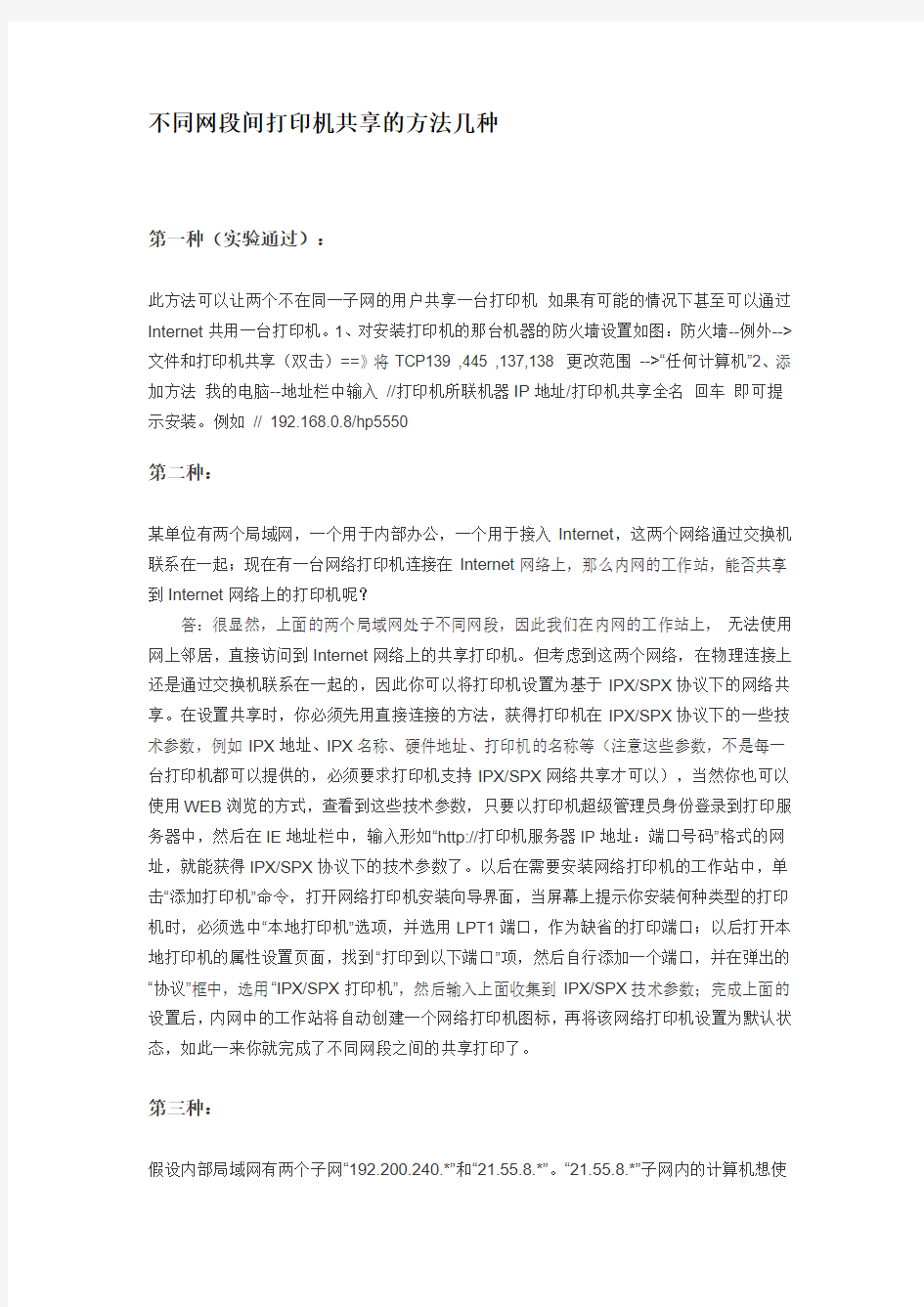
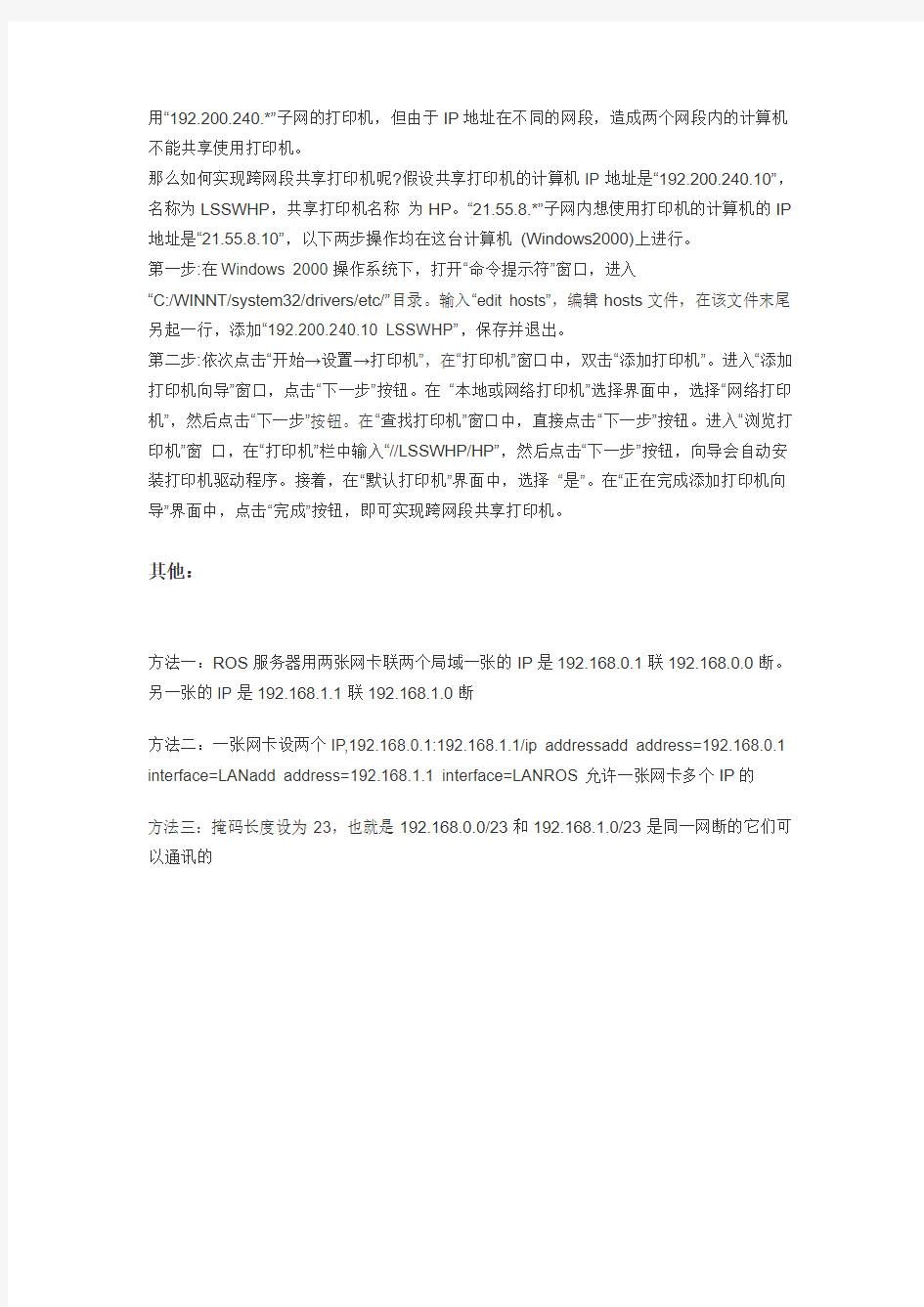
不同网段间打印机共享的方法几种
第一种(实验通过):
此方法可以让两个不在同一子网的用户共享一台打印机如果有可能的情况下甚至可以通过Internet共用一台打印机。1、对安装打印机的那台机器的防火墙设置如图:防火墙--例外-->文件和打印机共享(双击)==》将TCP139 ,445 ,137,138 更改范围-->“任何计算机”2、添加方法我的电脑--地址栏中输入//打印机所联机器IP地址/打印机共享全名回车即可提示安装。例如// 192.168.0.8/hp5550
第二种:
某单位有两个局域网,一个用于内部办公,一个用于接入Internet,这两个网络通过交换机联系在一起;现在有一台网络打印机连接在Internet网络上,那么内网的工作站,能否共享到Internet网络上的打印机呢?
答:很显然,上面的两个局域网处于不同网段,因此我们在内网的工作站上,无法使用网上邻居,直接访问到Internet网络上的共享打印机。但考虑到这两个网络,在物理连接上还是通过交换机联系在一起的,因此你可以将打印机设置为基于IPX/SPX协议下的网络共享。在设置共享时,你必须先用直接连接的方法,获得打印机在IPX/SPX协议下的一些技术参数,例如IPX地址、IPX名称、硬件地址、打印机的名称等(注意这些参数,不是每一台打印机都可以提供的,必须要求打印机支持IPX/SPX网络共享才可以),当然你也可以使用WEB浏览的方式,查看到这些技术参数,只要以打印机超级管理员身份登录到打印服务器中,然后在IE地址栏中,输入形如“htt p://打印机服务器IP地址:端口号码”格式的网址,就能获得IPX/SPX协议下的技术参数了。以后在需要安装网络打印机的工作站中,单击“添加打印机”命令,打开网络打印机安装向导界面,当屏幕上提示你安装何种类型的打印机时,必须选中“本地打印机”选项,并选用LPT1端口,作为缺省的打印端口;以后打开本地打印机的属性设置页面,找到“打印到以下端口”项,然后自行添加一个端口,并在弹出的“协议”框中,选用“IPX/SPX打印机”,然后输入上面收集到IPX/SPX技术参数;完成上面的设置后,内网中的工作站将自动创建一个网络打印机图标,再将该网络打印机设置为默认状态,如此一来你就完成了不同网段之间的共享打印了。
第三种:
假设内部局域网有两个子网“192.200.240.*”和“21.55.8.*”。“21.55.8.*”子网内的计算机想使
用“192.200.240.*”子网的打印机,但由于IP地址在不同的网段,造成两个网段内的计算机不能共享使用打印机。
那么如何实现跨网段共享打印机呢?假设共享打印机的计算机IP地址是“192.200.240.10”,名称为LSSWHP,共享打印机名称为HP。“21.55.8.*”子网内想使用打印机的计算机的IP 地址是“21.55.8.10”,以下两步操作均在这台计算机(Windows2000)上进行。
第一步:在Windows 2000操作系统下,打开“命令提示符”窗口,进入
“C:/WINNT/system32/drivers/etc/”目录。输入“edit hosts”,编辑hosts文件,在该文件末尾另起一行,添加“192.200.240.10 LSSWHP”,保存并退出。
第二步:依次点击“开始→设置→打印机”,在“打印机”窗口中,双击“添加打印机”。进入“添加打印机向导”窗口,点击“下一步”按钮。在“本地或网络打印机”选择界面中,选择“网络打印机”,然后点击“下一步”按钮。在“查找打印机”窗口中,直接点击“下一步”按钮。进入“浏览打印机”窗口,在“打印机”栏中输入“//LSSWHP/HP”,然后点击“下一步”按钮,向导会自动安装打印机驱动程序。接着,在“默认打印机”界面中,选择“是”。在“正在完成添加打印机向导”界面中,点击“完成”按钮,即可实现跨网段共享打印机。
其他:
方法一:ROS服务器用两张网卡联两个局域一张的IP是192.168.0.1联192.168.0.0断。另一张的IP是192.168.1.1联192.168.1.0断
方法二:一张网卡设两个IP,192.168.0.1:192.168.1.1/ip addressadd address=192.168.0.1 interface=LANadd address=192.168.1.1 interface=LANROS允许一张网卡多个IP的
方法三:掩码长度设为23,也就是192.168.0.0/23和192.168.1.0/23是同一网断的它们可以通讯的
win7系统跨网段共享打印机 目前,有两台电脑(工作中的)均为win7系统(均为32位),其中,一台电脑的IP:192.168.11.*,另一台电脑的IP:192.168.13.*,11网段的电脑连接打印机,而另一台电脑(13网段)需要共享该打印机,此时,13网段可以Ping通11网段,但是,共享打印机时,弹出“网络错误”,找不到路径的相关提示。 经另一台电脑(win7系统,32位,10网段),可共享11网段的打印机,说明11网段的电脑配置正确,那么,请问13网段为何能Ping通11网段,但不能共享该打印机呢? 备注:网上找了大量资料,一般是同一网段共享打印机或文件夹;Win7与XP之间,在同一网段/不同网段,共享打印机或文件夹;Win7与Win7之间,在同一网段共享打印机或文件夹;就是没有Wi n7与Win7之间,在不同网段共享打印机。如果有意者可以帮我搜索一下,相关的文档,回复时直接粘贴“网站地址”,希望,我们可以共同努力来解决该问题,在此谢谢大家,请多多关注。 提问者采纳 如此简单的问题都解决不了吗?在13段的电脑上IP属性里添加一个空白(没人在用的)的11段IP进去,注意子网掩码必须跟11段的一样,重启电脑,就可以了。 追问: 这个我去试试。 追答: 检查一下11段跟13段的这两台机是否在网上邻居的同一 个共享工作域里,若不是,在13段的电脑上增加一个11 段工作域 追问: 这个我去试试。我不是当时说11网段和13网段实现打印 共享嘛,比如:192.168.11.1和192.168.13.1实现打印机 共享,那么,我能否在13网段中添加一个空白IP:192.16 8.11.1吗?是必须“没人在用的11段IP”?是同一工作域, 都为WORKGROUP。我在浏览网站时,也看到过添加IP 的这种方法,好像设置完以后仍共享不了打印机。 追答: 你在13段添加的11段空白IP要保证没人在用,还要注意 所添加的11段IP子网掩码必须跟11段的一样 ,然后重启13段的电脑 追问:怎样添加IP地址? 追答:在“控制面板”中点击“网络和Internet”按钮,接着点击“查看网络状态和任务” 再点击左边栏目“更改适配器设置”, 然后再用鼠标左键双击需要查看IP地址的网卡图标,5
我在单位办公室,由于网线端口数量不够,就由添置了一个路由器B,原来的为A。 在原来的A路由器下,我们的电脑都可以连接到打印机,可是添加了B后,从B上的拉出网线所接的电脑就无法打印。再把网线连接到A下,就恢复正常了。AB路由连接方式为:A中任意一LAN网线连接到B的WAN口。A地址 192.168.2.1 B171.16.1.1 求解:怎么设置才能使B下路由正常连接打印机并打印。 本来是把B路由器当做交换机用的,但是在B交换机下的电脑频繁掉线,所以就更改成了接WAN口了 提问者采纳 2010-12-20 10:09 需要跨网段使用打印机,方法如下: 假设共享打印机的计算机IP地址是“192.168.2.10”,名称为LSSWHP,共享打印机名称为HP。“171.16.1.*”子网内想使用打印机的计算机的IP地址是“B171.16.1.10”,以下两步操作均在这台计算机上进行。 第一步:在操作系统下,打开“命令提示符”窗口,进入 “C:\WINDOWS\system32\drivers\etc\”目录。输入“edit hosts”,编辑hosts文件,在该文件末尾另起一行,添加“192.168.2.10 LSSWHP”,保存并退出。 第二步:依次点击“开始→设置→打印机”,在“打印机”窗口中,双击“添加打印机”。进入“添加打印机向导”窗口,点击“下一步”按钮。在“本地或网络打印机”选择界面中,选择“网络打印机”,然后点击“下一步”按钮。在“查找打印机”窗口中,直接点击“下一步”按钮。进入“浏览打印机”窗口,在“打印机”栏中输入 “\\LSSWHP\HP”,然后点击“下一步”按钮,向导会自动安装打印机驱动程序。接着,在“默认打印机”界面中,选择“是”。在“正在完成添加打印机向导”界面中,点击“完成”按钮,即可实现跨网段共享打印机。 提问者评价 谢谢了啊
实现局域网跨网段共享打印机 日常办公中,在同一网段实现打印机共享很普遍,但是如果能够跨网段共享打印机,就更能充分发挥打印机的作用了。 假设内部局域网有两个子网“192.200.240.*”和“21.55.8.*”。“21.55.8.*”子网内的计算机想使用“192.200.240.*”子网的打印机,但由于IP地址在不同的网段,造成两个网段内的计算机不能共享使用打印机。 那么如何实现跨网段共享打印机呢?假设共享打印机的计算机IP地址是“192.200.240.1 0”,名称为LSSWHP,共享打印机名称为HP。“21.55.8.*”子网内想使用打印机的计算机的IP地址是“21.55.8.10”,以下两步操作均在这台计算机(Windows2000)上进行。 第一步:在Windows 2000操作系统下,打开“命令提示符”窗口,进入“C:\WINNT\syst em32\drivers\etc\”目录。输入“edit hosts”,编辑hosts文件,在该文件末尾另起一行,添加“192.200.240.10 LSSWHP”,保存并退出。 第二步:依次点击“开始→设置→打印机”,在“打印机”窗口中,双击“添加打印机”。进入“添加打印机向导”窗口,点击“下一步”按钮。在“本地或网络打印机”选择界面中,选择“网络打印机”,然后点击“下一步”按钮。在“查找打印机”窗口中,直接点击“下一步”按钮。进入“浏览打印机”窗口,在“打印机”栏中输入“\\LSSWHP\HP”,然后点击“下一步”按钮,向导会自动安装打印机驱动程序。接着,在“默认打印机”界面中,选择“是”。在“正在完成添加打印机向导”界面中,点击“完成”按钮,即可实现跨网段共享打印机。 Windows XP和Windows 98用户可以编辑相应目录下的hosts文件,通过“添加打印机”实现跨网段共享打印机。
不同IP网段共享打印机 公网下不同IP网段共享打印机一、现状:现在有两台电脑a和b,a的IP为202.116.90.134,计算机的名称是SKYGB,b的IP为202.116.74.13,打印机则直接连接在a上,已经设置为共享,且在a上已经可以正常使用打印机。 二、需求:b电脑需要连接到a上的打印机,实现网络打印。 三、分析:打印机原来设置的共享为局域网上的共享,由于不是局域网,所以需要修改a 电脑上的设置;a电脑设置好后,b电脑理论上可搜索到a上的打印机。 四、实现步骤: 1.修改a电脑上的设置: ①在“控制面板”中打开“Windows防火墙”,点击“例外”选项卡,在程序和服务列表中找到“文件和打印机共享”并双击。 ②双击后打开“编辑服务窗口”,点击“更改范围”
③在打开的“更改范围”窗口中选择“任何计算机(包括Internet上的计算机)”,然后点击“确定”即可。 2.b电脑上的设置: ①进入“C:\WINNT\system32\drivers\etc\”目录,找到hosts文件,用记事本打开,在该文件末尾另起一行,添加“202.116.90.134,SKYGB”,保存并退出。
②在“控制面板”中打开“打印机和传真”,在左边的侧边栏点击“添加打印机”,打开“添加打印机向导”窗口,点击“下一步”, ③在接下来弹出的窗口中选择“网络打印机或连接到其他计算机的打印机”,然后点击“下一步”,
④在弹出的窗口中,选择“浏览打印机”,然后点击“下一步”, ⑤接下来,电脑会自动搜索网络上可用的打印机(搜索过程可能有点慢),然后选择你需要连接的打印机即可,点击“下一步”,
轻松实现跨网段打印机共享 平时打印材料时,在同一个工作子网中进行共享打印是非常普遍的事情,倘若我们能够跨子网使用共享打印机的话,那就更能提高打印机的利用率了。这不,笔者单位的内部网络就包含几个工作子网,在其中一个工作子网中安装了网络打印机之后,笔者发现与网络打印机处于同一个网段中的工作站可以正常进行网络打印,而位于其他工作子网中的工作站由于和网络打印机不处于相同网段中,那样的话这些工作站自然就无法利用网络打印机进行共享打印。面对这种打印难题,我们能否找到有效的办法让其他工作子网中的工作站能够跨网访问网络打印机呢? 利用名称解析,进行跨网打印 之所以我们无法直接对网络打印机进行跨子网访问,是因为客户端与网络打印机不处于同一个网段中,所以我们自然就无法通过网上邻居窗口找到网络打印机。事实上,我们可以着眼于NETBIOS名称解析,想办法让其他工作子网中的客户端能够寻找到网络打印机所在工作站的NETBIOS名称,这样的话客户端就能访问到对应主机中的网络打印机,从而享受到跨网打印的精彩了。 1、对hosts文件进行设置 假设内部局域网有两个子网“192.200.240.*”和“21.55.8.*”。“21.55.8.*”子网内的计算机想使用“192.200.240.*”子网的打印机,但由于IP地址在不同的网段,造成两个网段内的计算机不能共享使用打印机。 那么如何实现跨网段共享打印机呢?假设共享打印机的计算机IP地址是“192.200.240.10”,名称为LSSWHP,共享打印机名称为HP。“21.55.8.*”子网内想使用打印机的计算机的IP地址是“21.55.8.10”,以下两步操作均在这台计算机(Windows2000)上进行。 第一步:在windows 2000操作系统下,打开“命令提示符”窗口,进入 “C:\WINNT\system32\drivers\etc\”目录。输入“edit hosts”,编辑hosts文件,在该文件末尾另起一行,添加“192.200.240.10 LSSWHP”,保存并退出。 第二步:依次点击“开始→设置→打印机”,在“打印机”窗口中,双击“添加打印机”。进入“添加打印机向导”窗口,点击“下一步”按钮。在“本地或网络打印机”选择界面中,选择“网络打印机”,然后点击“下一步”按钮。在“查找打印机”窗口中,直接点击“下一步”按钮。进入“浏览打印机”窗口,在“打印机”栏中输入“\\LSSWHP\HP”,然后点击“下一步”按钮,向导会自动安装打印机驱动程序。接着,在“默认打印机”界面中,选择“是”。在“正在完成添加打印机向导”界面中,点击“完成”按钮,即可实现跨网段共享打印机。 Windows XP用户可以编辑相应目录下的hosts文件,通过“添加打印机”实现跨网段共享打印机。 2、对Lmhosts文件进行设置
随着宽带接入的普及,很多家庭和小企业都组建了局域网来共享宽带接入。而且随着局域网规模的扩大,很多地方都涉及到2台或以上路由器的应用。当一个局域网内存在2台以上的路由器时,由于其下主机互访的需求,往往需要设置路由。由于网络规模较小且不经常变动,所以静态路由是最合适的选择。 本文作为一篇初级入门类文章,会以几个简单实例讲解静态路由,并在最后讲解一点关于路由汇总(归纳)的知识。由于这类家庭和小型办公局域网所采用的一般都是中低档宽带路由器,所以这篇文章就以最简单的宽带路由器为例。(其实无论在什么档次的路由器上,除了配置方式和命令不同,其配置静态路由的原理是不会有差别的。)常见的1WAN口、4LAN口宽带路由器可以看作是一个最简单的双以太口路由器+一个4口小交换机,其WAN口接外网,LAN口接内网以做区分。 路由就是把信息从源传输到目的地的行为。形象一点来说,信息包好比是一个要去某地点的人,路由就是这个人选择路径的过程。而路由表就像一张地图,标记着各种路线,信息包就依靠路由表中的路线指引来到达目的地,路由条目就好像是路标。在大多数宽带路由器中,未配置静态路由的情况下,内部就存在一条默认路由,这条路由将LAN口下所有目的地不在自己局域网之内的信息包转发到WAN口的网关去。宽带路由器只需要进行简单的WAN口参数的配置,内网的主机就能访问外网,就是这条路由在起作用。本文将分两个部分,第一
部分讲解静态路由的设置应用,第二部分讲解关于路由归纳的方法和作用。 下面就以地瓜这个网络初学者遇到的几个典型应用为例,让高手大虾来说明一下什么情况需要设置静态路由,静态路由条目的组成,以及静态路由的具体作用。 例一:最简单的串连式双路由器型环境 这种情况多出现于中小企业在原有的路由器共享Internet的网络中,由于扩展的需要,再接入一台路由器以连接另一个新加入的网段。而家庭中也很可能出现这种情况,如用一台宽带路由器共享宽带后,又加入了一台无线路由器满足无线客户端的接入。 地瓜:公司里原有一个局域网LAN 1,靠一台路由器共享Internet,现在又在其中添加了一台路由器,下挂另一个网段LAN 2的主机。经过简单设置后,发现所有主机共享Internet没有问题,但是LAN 1的主机无法与LAN 2的主机通信,而LAN 2的主机却能Ping通LAN 1下的主机。这是怎么回事? 大虾:这是因为路由器隔绝广播,划分了广播域,此时LAN 1和LAN 2的主机位于两个不同的网段中,中间被新加入的路由器隔离了。所以此时LAN 1下的主机不能“看”到LAN 1里的主机,只能将信息
实现局域网内互访(不管你分几个网段都能实现局域网共享) 我重装系统后,我们行政部的机子处在同一网段内,都可以相互访问,实现打印机和文件共享.但是其他部门不和我处在同一网段内就不能能过"网上邻居"互访.经过查找别人经验,自己研究了一天最终实现了第三层交换机不同网段内的局域网互访. 如果你的机子没有分段你只要保证以下几个选项开通就可以了(如果你是Ghost xp 电脑公司特别版7.X可以通过开始\程序\装机人员工具\解决局域网共享\1和2两种方式也可以实现一键同一网段内互访): 一.工作组名称一致.右击我的电脑\属性\计算机名,查看计算机名最好只有数字和字母组成,不要有其他非法字符;查看工作组,所有人的工作组要一致.我们的都是WORKGROUP. 二.开户Guest账号:右击我的电脑\管理\本地用户和组\用户\guest,双击之去掉"账户已停用"前面的勾。 三.使用winxp防火墙的例外:winxp防火墙在默认状态下是启用的,这意味着运行计算机的所有网络连接,难于实现网上邻居共享。所以,启用了防火墙,往往不能共享打印,解决办法是:进入"本地连接"窗口,点"高级"\"设置"\"例外"\在程序与服务下勾选"文件和打印机共享"。(在这里说一下,如果你还不能互访,最好把所有防火墙都关闭) 四.删除"拒绝从网络上访问这台计算机"项中的guest账户:运行组策略(gpedit.msc)\本地计算机\计算机配置\windows 设置\安全设置\本地策略\用户权利指派\拒绝从网络访问这台计算机。如果其中如果有guest,则将其删除。(原因是:有时xp的guest是不允许访问共享的) 系统分区最好是同一种文件类型,我的是FAT32 文件系统(打开C盘,看左下角的详细信息) 这样你基本上就能互访了,但如果你们公司也像我们这样有很多网段,那你还要进行如下设置: 一.安装NWlink IPX/SPX/NetBIOS Compatible Transport Protocol协议:右键"本地连接"属性,点"安装",选"协议"点击"添加",选"NWlink IPX/SPX/NetBIOS Compatible Transport Protocol"再点击"确定"。 二.取消"使用简单文件共享"方式:资源管理器\工具\文件夹选项\查看\去掉"使用简单文件共享(推荐)"前面的勾。 三.右键"本地连接"属性,勾选"Microsoft网络的文件和打印机共享",如果没有就安装:点"安装",选"服务"点击"添加",选"Microsoft网络的文件和打印机共享"再点击"确定"即可。(一般情况下都安装了,所以无需再安装) 四.运行服务策略"Services.msc"。1、启动Network DDE DSDM 2、启动Net work DDE 3、启动其中的"Clipbook "(文件夹服务器):这个服务允许你们网络上的其他用户看到你的文件夹。当然有时你可把它改为手动启动,然后再使用其他程序在你的网络上发布信息。 五.win98的计算机无法访问win2000/winxp的计算机,原因是:win2000/winxp的计算机中的guest用户被禁用了或者win2000/winxp采用NTFS分区格式,设置了权限控制。一般要允许win98访问的话,win2000/winxp里的安全控制里不要将everyone的账号组删除。最好采用统一的系统。
问题1:先把电脑1的打印机共享,在电脑2中点开:开始-运行-输入\\电脑1的IP就可以看到电脑1共享的打印机,双击它点连接就OK啦。 问题1:电脑2欲用交换机A下的其它打印机方法设置如上。 问题3:限制是自己随意设置的。 实现局域网跨网段共享打印机 日常办公中,在同一网段实现打印机共享很普遍,但是如果能够跨网段共享打印机,就更能充分发挥打印机的作用了。假设内部局域网有两个子网“192.200.240.*”和“21.55.8.*”。“21.55.8.*”子网内的计算机想使用“192.200.240.*”子网的打印机,但由于IP地址在不同的网段,造成两个网段内的计算机不能共享使用打印机。 那么如何实现跨网段共享打印机呢?假设共享打印机的计算机IP地址是“192.200.240.10”,名称为LSSWHP,共享打印机名称为HP。“21.55.8.*”子网内想使用打印机的计算机的IP地址是“21.55.8.10”,以下两步操作均在这台计算机(Windows2000)上进行。 第一步:在Windows 2000操作系统下,打开“命令提示符”窗口,进入“C:\WINNT\system32\drivers\etc\”目录。输入“edit hosts”,编辑hosts文件,在该文件末尾另起一行,添加“192.200.240.10 LSSWHP”,保存并退出。 第二步:依次点击“开始→设置→打印机”,在“打印机”窗口中,双击“添加打印机”。进入“添加打印机向导”窗口,点击“下一步”按钮。在“本地或网络打印机”选择界面中,选择“网络打印机”,然后点击“下一步”按钮。在“查找打印机”窗口中,直接点击“下一步”按钮。进入“浏览打印机”窗口,在“打印机”栏中输入“\\LSSWHP\HP”,然后点击“下一步”按钮,向导会自动安装打印机驱动程序。接着,在“默认打印机”界面中,选择“是”。在“正在完成添加打印机向导”界面中,点击“完成”按钮,即可实现跨网段共享打印机。 Windows XP和Windows 98用户可以编辑相应目录下的hosts文件,通过“添加打印机”实现跨网段共享打印机。 192.168.3.199 office-01 \\office-01\toshiba-166 ....................................................................... 不同网段间的打印机共享 说到打印机共享,你一定会想到,局域网中的打印机共享,这种东东谁不会呢,但是,如果是处于不同网段中的局域网之间实现的打印机共享。会怎么样呢??本文来自于一次公司安装电脑时遇到的问题。。。。。。。喜欢的朋友看一下,这种与局域网的共享是完全不同的思路。 不同网段间的共享打印,由于网与网之间出现了逻辑连接上的隔离,这样我们就不能再通过普通的网上邻居来访问其他计算机了,也不能使用IP的方式来管理和维护计算机了。 这样我们对打印机的共享用的是WIN所提供的ipx/spx协议来实现不同网段间的共享打印(注:你的打印机需要支持这个协议),下面把我们设置的方法给说一下:
设置静态路由不同网段可以互相访问 随着宽带接入的普及,很多家庭和小企业都组建了局域网来共享宽带接入。而且随着局域网规模的扩大,很多地方都涉及到2台或以上路由器的应用。当一个局域网内存在2台以上的路由器时,由于其下主机互访的需求,往往需要设置路由。由于网络规模较小且不经常变动,所以静态路由是最合适的选择。可是如果是多网段,又想实现不同网段电脑互访,设置静态路由就要掌握方法了。 (可同时阅读此文章:不同网段路由单向访问问题https://www.doczj.com/doc/7216515.html,/knowledge/2010234705.html) 本文作为一篇初级入门类文章,会以几个简单实例讲解静态路由,并在最后讲解一点关于路由汇总(归纳)的知识。由于这类家庭和小型办公局域网所采用的一般都是中低档宽带路由器,所以这篇文章就以最简单的宽带路由器为例。(其实无论在什么档次的路由器上,除了配置方式和命令不同,其配置静态路由的原理是不会有差别的。)常见的1WAN口、4LAN口宽带路由器可以看作是一个最简单的双以太口路由器+一个4口小交换机,其WAN口接外网,LAN口接内网以做区分。 路由就是把信息从源传输到目的地的行为。形象一点来说,信息包好比是一个要去某地点的人,路由就是这个人选择路径的过程。而路由表就像一张地图,标记着各种路线,信息包就依靠路由表中的路线指引来到达目的地,路由条目就好像是路标。在大多数宽带路由器中,未配置静态路由的情况下,内部就存在一条默认路由,这条路由将LAN口下所有目的地不在自己局域网之内的信息包转发到WAN口的网关去。宽带路由器只需要进行简单的WAN口参数的配置,内网的主机就能访问外网,就是这条路由在起作用。本文将分两个部分,第一部分讲解静态路由的设置应用,第二部分讲解关于路由归纳的方法和作用。 下面就以地瓜这个网络初学者遇到的几个典型应用为例,让高手大虾来说明一下什么情况需要设置静态路由,静态路由条目的组成,以及静态路由的具体作用。 例一:最简单的串连式双路由器型环境 这种情况多出现于中小企业在原有的路由器共享Internet的网络中,由于扩展的需要,再接入一台路由器以连接另一个新加入的网段。而家庭中也很可能出现这种情况,如用一台宽带路由器共享宽带后,又加入了一台无线路由器满足无线客户端的接入。 地瓜:公司里原有一个局域网LAN 1,靠一台路由器共享Internet,现在又在其中添加了一台路由器,下挂另一个网段LAN 2的主机。经过简单设置后,发现所有主机共享Internet没有问题,但是LAN 1的主机无法与LAN 2的主机通信,而LAN 2的主机却能Ping通LAN 1下的主机。这是怎么回事? 大虾:这是因为路由器隔绝广播,划分了广播域,此时LAN 1和LAN 2的主机位于两个不同的网段中,中间被新加入的路由器隔离了。所以此时LAN 1下的主机不能“看”到LAN 1里的主机,只能将信息包先发送到默认网关,而此时的网关没有设置到LAN 2的路由,无法做有效的转发。这种情况下,必须要设置静态路由条目。此种网络环境的拓扑示意如下:
不同IP网段共享打印机 2010年05月28日 09:05 公网下不同IP网段共享打印机 一、现状:现在有两台电脑a和b,a的IP为202.116.90.134,计算机的名称是SKYGB,b的IP 为202.116.74.13,打印机则直接连接在a上,已经设置为共享,且在a上已经可以正常使用打印机。 二、需求:b电脑需要连接到a上的打印机,实现网络打印。 三、分析:打印机原来设置的共享为局域网上的共享,由于不是局域网,所以需要修改a电脑上的设置;a电脑设置好后,b电脑理论上可搜索到a上的打印机。 四、实现步骤: 1.修改a电脑上的设置: ①在“控制面板”中打开“Windows防火墙”,点击“例外”选项卡,在程序和服务列表中找到“文件和打印机共享”并双击。 ②双击后打开“编辑服务窗口”,点击“更改范围”
③在打开的“更改范围”窗口中选择“任何计算机(包括Internet上的计算机)”,然后点击“确定”即可。 2.b电脑上的设置: ①进入“C:\WINNT\system32\drivers\etc\”目录,找到hosts文件,用记事本打开,在该文件末尾另起一行,添加“202.116.90.134,SKYGB”,保存并退出。
②在“控制面板”中打开“打印机和传真”,在左边的侧边栏点击“添加打印机”,打开“添加打印机向导”窗口,点击“下一步”,
③在接下来弹出的窗口中选择“网络打印机或连接到其他计算机的打印机”,然后点击“下一步”, ④在弹出的窗口中,选择“浏览打印机”,然后点击“下一步”,
⑤接下来,电脑会自动搜索网络上可用的打印机(搜索过程可能有点慢),然后选择你需要连接的打印机即可,点击“下一步”, ⑥点击“下一步”后,会弹出一个警告窗口,直接点击“是”就可以了。 ⑦然后会询问你是否把这台打印机设为默认打印机,选择“是”,然后点击“下一步”即可。
在单位局域网中有两个网段,我的IP设置是: IP:21.28.170.X,子网掩码:255.255.255.0,网关:21.28.170.1,DNS:21.28.4.64,21.28.4.74 另外一个网段的IP设置是: IP:21.28.26.X,子网掩码:255.255.255.0,网关:21.28.26.254,DNS:21.28.67.50,21.24.1.16,21.122.19.65,21.122.19.66 这两个点我可以PING通,但是不能连接。也就是说我通过在地址栏里输入:\\21.28.26.X\d$,打不开对方的D盘。需要说明的是两个点的默认共享都已开启,XP系统是定制版的系统,请教,怎么样设置才能互访???请不要说什么修改路由,我如果能修改路由也不会在这里提问了 首先你的两个点不同,网段也不同(A:21.28.170.XB:21.28.26.X,),XP共享是不能够跨网段共享的,可以PING通是由于网关查找转发过去的,一种简单的方法是如果你想共享的话可以用一个XP自带的一个VPN功能进行传入连接,在两个网段分别建立一个 VPN 然后就可以通过客户端新建VPN拨号就呆以用了这样你就可以使用两个网段共享的资料了。。。、还有一种比较简单的方法,就是在两个网段建立一个FTP服务器就要共享的文集放到里面,也可以实现了。。。还有就是使用一些也可以实现希望对你有所帮助。。。。。^ ^ 提问人的追问 2011-05-27 21:02 请教两个网中间建的VPN拨号的具体方法 团队的补充 2011-05-27 22:35
服务端设置完成 下面是设置拨号去另一个网段(即VPN服务器所在网段)
两台路由之间不同网段互访的配置学习, 目的保证两端PC网络通信,主要是静态路由的理解方式:目的地之到那个出口 ip route-static 目的地址段子网掩码到那个出口 上图: 左侧路由R1配置如下: [Huawei]dis cur # sysname Huawei # aaa authentication-scheme default authorization-scheme default accounting-scheme default domain default domain default_admin local-user admin password cipher oN/"#"~FaFZypQCee$t3G7J# local-user admin service-type http # firewall zone Local priority 16 # interface Ethernet0/0/0 ip address 192.168.1.2 255.255.255.0 # interface Ethernet0/0/1 ip address 172.16.0.1 255.255.255.0
# interface Serial0/0/0 link-protocol ppp # interface Serial0/0/1 link-protocol ppp # interface Serial0/0/2 link-protocol ppp # interface Serial0/0/3 link-protocol ppp # interface GigabitEthernet0/0/0 # interface GigabitEthernet0/0/1 # interface GigabitEthernet0/0/2 # interface GigabitEthernet0/0/3 # wlan # interface NULL0 # ip route-static 192.168.2.0 255.255.255.0 192.168.1.3 # user-interface con 0 user-interface vty 0 4 user-interface vty 16 20 # Return 右侧路由配置如下: [Huawei]dis cur # sysname Huawei # aaa authentication-scheme default authorization-scheme default accounting-scheme default domain default
巧妙实现局域网内各子网的互相访问 2002-5-16 浏览次数:953次 巧妙实现局域网内各子网的互相访问 文/吴大副 问题的提出 学校通过ADSL Modem和代理服务器实现学校的计算机共享宽带上网。为了避免学生自由上网给教学工作带来的麻烦,同时不影响所有的教师机自由上网查找资料,我们决定把学生机和教师机分开组成两个子网。在计算机房的一台服务器上安装两个网卡,第一个网卡和学生机通过交换机组成一个子网(IP地址从192.168.1.2~192.168.1.55,子网掩码255.255.255.0),第二个网卡和教师机通过交换机组成第二个子网 (192.168.0.2~192.168.0.16,子网掩码为255.255.255.0),然后把代理服务器直接连接到教师机的子网上。目的是让教师自由上网,但又可以通过服务器隔离学生机直接上网,网络示意图如图1所示。 图1 这样做虽然解决了限制学生机直接上网的问题,但同时又带来新的问题,那就是两个子网不能相互访问对方的共享资源。如果要实现不同网段之间的互联,通常的解决方案是在两个不同网段之间架设路由器,利用其路由的功能实现IP数据包的转发,从而达到两个网段之间互相通信的目的。说到路由器,我们自然会想起硬路由,但是如果另外要购买一台路由器就会增加开销。其实我们完全可以在计算机房的服务器上安装Windows 2000
Advanced Server操作系统,然后利用其软路由功能实现两子网的互通,这样既经济又实用。 服务器的设置 在服务器上安装两块网卡,然后把各自的网卡连接到学生机子网和教师机子网上,接着就是在服务器上安装相关的协议,把连接到学生机子网的网卡的TCP/IP地址设置为192.168.1.1,子网掩码为255.255.255.0,默认网关为192.168.1.1;把连接到教师机子网的网卡的TCP/IP地址设置为192.168.0.1,子网掩码为255.255.255.0,默认网关为192.168.0.1。 软路由的设置 1、确保服务器是Windows 2000 Active Directory域成员并且以域管理员身份进入操作系统,否则要域管理员使用netsh ras add registeredserver命令,把你的计算机账户添加到“RAS和IAS服务器”安全组中。 2、选择“开始→程序→管理工具→路由和远程访问”命令,打开“路由和远程访问”窗口,在默认状态下,系统会将本地计算机列为服务器。 3、要添加其他服务器,可以在控制台目录树中,右键单击“服务器状态”,然后选择“添加服务器”菜单。在“添加服务器”对话框中,选择适当的选项,然后单击[确定]就可以了。在这里我们选择默认的本地服务器操作。 4、在控制台目录树中,右键单击要启用的服务器,然后选择“配置并启用路由和远程访问”,如图2所示。然后就会出现“路由和远程访问服务器安装向导”,按照提示一步步做下去。在“公共设置”中选择“网络路由器”,接着要选择路由的协议,协议框一定要有TCP/IP协议,选中它,然后是“请求拨号连接”,当出现“您想请求拨号访问远程网络吗?”时选择“否”,最后单击[完成],路由服务设置完毕。
当一个局域网中必须存在两个以上网段时,分属于不同网段内的主机彼此互不可见。为了解决这个问题,就必须在不同的网段之间设置路由器。如果花费上万元资金购买一台路由器,仅仅用于连接局域网中的两个网段,实在不值得。有什么好的解决方案吗?当然有,这就是Windows中的IP路由。 一、软路由安装前的准备 1、在欲设置为软路由的计算机中安装Windows 2000 Server。 2、在欲设置为软路由的计算机中正确安装两块网卡。 3、在欲设置为软路由的计算机中安装TCP/IP 协议,并为两块网卡分别配置IP地址信息(例如,192.168.1.1/255.255.255.0和10.0.0.1/255.0.0.0),使两块网卡分别处于两个不同的IP网段。 二、软路由的安装 以域用户管理员的身份登录,并执行下述操作。 1、依次单击“开始/程序/管理工具/路由和远程访问”,打开“路由和远程访问”窗口。 2、单击“操作”菜单,选择“配置并启用路由和远程访问”命令,运行“路由和远程访问服务器安装向导”,单击[下一步]。 3、由于我们在这里要安装的是路由器,所以,选择“网络路由器”选项,并单击[下一步]。 4、通常情况下,局域网计算机中只安装TCP/IP协议和NetBEUI协议,而且只有TCP/IP 协议拥有路由功能。AppleTalk协议仅用于苹果计算机之间的通讯。由于TCP/IP协议已经显示于“协议”列表之中,因此,选择“是,所有可用的协议都在列表上”选项,并单击[下一步]。 5、本例中不安装远程访问服务,因此,选择“否”,不使用请求拨号访问远程网络。单击[下一步]。 6、完成“路由和远程访问服务器安装向导”,单击[完成]。 三、软路由的设置 1、依次单击“开始/程序/管理工具/路由和远程访问”,打开“路由和远程访问”窗口。 2、右键单击要启用路由的服务器名,然后单击“属性”,显示“属性”对话框。
教你如何跨网段共享打印机 日常办公中,在同一网段实现打印机共享很普遍,但是假如能够跨网段共享打印机,就更能充分发挥打印机的作用了,下面是小编整理的一些关于跨网段共享打印机的相关资料,供你参考。 跨网段共享打印机的方法 假设内部局域网有两个子网“192.200.240.*”和“21.55.8.*”。“21.55.8.*”子网内的计算机想使用“192.200.240.*”子网的打印机,但由于IP地址在不同的网段,造成两个网段内的计算机不能共享使用打印机。 那么如何实现跨网段共享打印机呢?假设共享打印机的计算机IP地址是“192.200.240.10”,名称为LSSWHP,共享打印机名称为HP。“21.55.8.*”子网内想使用打印机的计算机的IP地址是“21.55.8.10”,以下两步操作均在这台计算机(Windows2000)上进行。 第一步:在windows 2000操作系统下,打开“命令提示符”窗口,进入“C:\WINNT\system32\drivers\etc\”目录。输入“edit
hosts”,编辑hosts文件,在该文件末尾另起一行,添加“192.200.240.10 LSSWHP”,保存并退出。 第二步:依次点击“开始→设置→打印机”,在“打印机”窗口中,双击“添加打印机”。 进入“添加打印机向导”窗口,点击“下一步”按钮。在“本地或网络打印机”选择界面中,选择“网络打印机”,然后点击“下一步”按钮。在“查找打印机”窗口中,直接点击“下一步”按钮。进入“浏览打印机”窗口,在“打印机”栏中输入“\\LSSWHP\HP”,然后点击“下一步”按钮,向导会自动安装打印机驱动程序。 接着,在“默认打印机”界面中,选择“是”。在“正在完成添加打印机向导”界面中,点击“完成”按钮,即可实现跨网段共享打印机。 Windows XP用户可以编辑相应目录下的hosts文件,通过“添加打印机”实现跨网段共享打印机。 添加跨网段共享打印机的方法 一、现状:现在有两台电脑a和b,a的IP为
方法一:首先让对方共享打印机。 用类似“\\IP地址\打印机共享名”的方式来访问,前提是必须知道对方的一个有权限的用户帐户,另外中间的防火墙要开TCP445端口。 方法二:利用IIS共享打印机。 共享后,可以通过类似“http://IP地址/打印机共享名”的方式访问,同样需要知道对方的一个有权限的用户帐户,防火墙要开TCP80端口。 方法三:支持网络打印的打印机设备。 市面上有一种网络打印机服务器,可以使打印机不同够电脑间的局域网共享设置而是直接通过网线分配IP来共享打印机,但是如果因为办公环境或者是其他的一些原因而无法使用局域网共享的话,那么要共享一台打印机就不是这么简单了,还有还有这么一好东西,那就是打印机共享器(打印机共享分配器)。 单位或公司网络往往由多个IP网段组成,如果实现不同IP 网段之间打印机共享操作呢?以下小编就与大家分享一下局域网中不同IP段之间实现打印机共享的方法。 1/9 首先,在连接有打印机的电脑上,将打印机设置为“共享”设备。具体操作方法:在“控制面板”-“网络和共享中心”-“高级共享设置”窗口中,勾选“启用文件和打印机共享”项。
2/9 进入“控制面板”-“设备和打印机”窗口,右击要共享的打印机,选择“打印机属性”项。
3/9 此时将打开“打印机属性”窗口,切换到“共享”选项卡,勾选“共享这台打印机”,同时设置“共享名”,可以自定义,点击“确定”按钮。 4/9
5/9 在弹出的窗口中,勾选“Internet信息服务”,确保已勾选“万维网服务”项,点击“确定”以更新、安装此服务。
6/9 打开“Windows防火墙”界面,在“允许程序或功能通过Windows防火墙进行通信”界面中,勾选“文件和打印共享”进程,点击“确定”按钮。
几个网段都能实现局域网共享方法 我重装系统后,我们行政部的机子处在同一网段内,都可以相互访问,实现打印机和文件共享.但是其他部门不和我处在同一网段内就不能能过"网上邻居"互访.经过查找别人经验,自己研究了一天最终实现了第三层交换机不同网段内的局域网互访. 如果你的机子没有分段你只要保证以下几个选项开通就可以了(如果你是Ghost xp 电脑公司特别版7.X可以通过开始\程序\装机人员工具\解决局域网共享\1和2两种方式也可以实现一键同一网段内互访): 一.工作组名称一致.右击我的电脑\属性\计算机名,查看计算机名最好只有数字和字母组成,不要有其他非法字符;查看工作组,所有人的工作组要一致.我们的都是WORKGROUP. 二.开户Guest账号:右击我的电脑\管理\本地用户和组\用户\guest,双击之去掉"账户已停用"前面的勾。 三.使用winxp防火墙的例外:winxp防火墙在默认状态下是启用的,这意味着运行计算机的所有网络连接,难于实现网上邻居共享。所以,启用了防火墙,往往不能共享打印,解决办法是:进入"本地连接"窗口,点"高级"\"设置"\"例外"\在程序与服务下勾选"文件和打印机共享"。(在这里说一下,如果你还不能互访,最好把所有防火墙都关闭)公兴搬场公司 四.删除"拒绝从网络上访问这台计算机"项中的guest账户:运行组策略(gpedit.msc)\本地计算机\计算机配置\windows 设置\安全设置\本地策略\用户权利指派\拒绝从网络访问这台计算机。如果其中如果有guest,则将其删除。(原因是:有时xp的guest是不允许访问共享的) 系统分区最好是同一种文件类型,我的是FAT32 文件系统(打开C盘,看左下角的详细信息) 这样你基本上就能互访了,但如果你们公司也像我们这样有很多网段,那你还要进行如下设置: 一.安装NWlink IPX/SPX/NetBIOS Compatible Transport Protocol协议:右键"本地连接"属性,点"安装",选"协议"点击"添加",选"NWlink IPX/SPX/NetBIOS Compatible Transport Protocol"再点击"确定"。 二.取消"使用简单文件共享"方式:资源管理器\工具\文件夹选项\查看\去掉"使用简单文件共享(推荐)"前面的勾。 三.右键"本地连接"属性,勾选"Microsoft网络的文件和打印机共享",如果没有就安装:点"安装",选"服务"点击"添加",选"Microsoft网络的文件和打印机共享"再点击"确定"即可。(一般情况下都安装了,所以无需再安装) 四.运行服务策略"Services.msc"。1、启动Network DDE DSDM 2、启动Net work DDE 3、启动其中的"Clipbook "(文件夹服务器):这个服务允许你们网络上的其他用户看到你的文件夹。当然有时你可把它改为手动启动,然后再使用其他程序在你的网络上发布信息。 五.win98的计算机无法访问win2000/winxp的计算机,原因是:win2000/winxp的计算机中的guest用户被禁用了或者win2000/winxp采用NTFS分区格式,设置了权限控制。一般要允许win98访问的话,win2000/winxp里的安全控制里不要将everyone的账号组删除。最好采用统一的系统。 五.权限在被共享的主机上单击打印机属性—安全-把打印机管理权限给evry账户
当一个局域网中存在两个以上网段时,分属于不同网段内的主机彼此互不可见。为了解决这个问题,就必须在不同的网段之间设置路由器。如果花费上万元资金购买一台路由器,仅仅用于连接局域网中的两个网段,实在不值得。其实我们完全可以利用Windows 2000中的软路由: 软路由安装前的准备: 1、在欲设置为软路由的计算机中安装Windows 2000 Server。 2、在欲设置为软路由的计算机中安装两块网卡。 3、在欲设置为软路由的计算机中安装TCP/IP协议,并为两块网卡分别配置IP地址信息(例如,192.168.1.1/255.255.255.0和10.0.0.1/255.0.0.0),使两块网卡分别处于两个不同的IP网段。 软路由的安装步骤: 以域用户管理员的身份登录,并执行下述操作。 1、依次单击“开始/程序/管理工具/路由和远程访问”,打开“路由和远程访问”窗口。
2、单击“操作”菜单,选择“配置并启用路由和远程访问”命令,运行“路由和远程访问服务器安装向导”,单击[下一步]。 3、由于在这里要安装的是路由器,所以,选择“网络路由器”选项,并单击[下一步]。 4、通常情况下,局域网计算机中只安装TCP/IP协议和NetBEUI 协议,而且只有TCP/IP协议拥有路由功能。AppleTalk协议仅用于苹果计算机之间的通讯。由于TCP/IP协议已经显示于“协议”列表之中,因此,选择“是,所有可用的协议都在列表上”选项,并单击[下一步]。 5、本例中不安装远程访问服务,因此,选择“否”,不使用请求拨号访问远程网络。单击[下一步]。 6、完成“路由和远程访问服务器安装向导”,单击[完成]。 软路由的设置: 1、依次单击“开始/程序/管理工具/路由和远程访问”,打开“路由和远程访问”窗口。